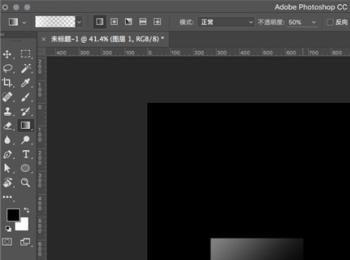用户在使用PS制作设计图的时候,可以添加一定的透明渐变效果来提高整体的可阅读性,还能让照片的层次感更加丰富,下面教你在PS中绘制透明渐变。
PS-透明渐变
-
01
进入PS软件,新建一张画布。
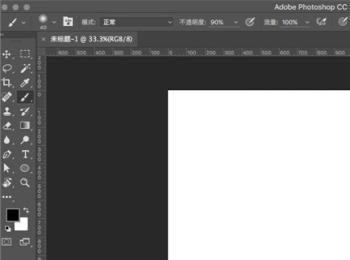
-
02
为了方便我们查看结果,先将画布改成纯黑。

-
03
在左侧工具栏中,选择“矩形选框工具”

-
04
选择工具后,在工作区画布上绘制一个矩形。

-
05
绘制完成后,按Ctrl+shift+N给选区创建一个新图层。

-
06
图层创建完成后,在工具栏中选择“渐变工具”

-
07
进入渐变工具菜单,在上方工具栏中,将渐变方式设置为“从前景色到透明渐变”
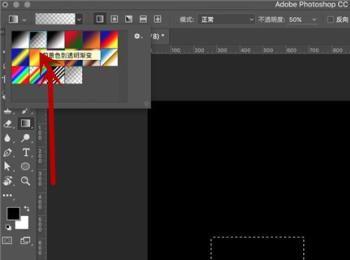
-
08
调整完成后,按住鼠标左键在选区内拖动,即可对渐变大小进行调整。
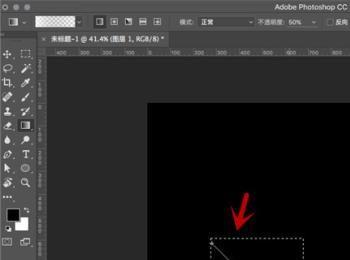
-
09
松开鼠标左键,即可成功添加一个透明渐变。